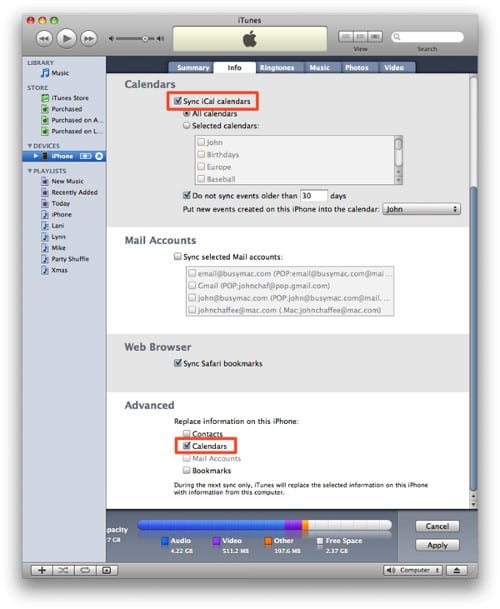Теперь, когда вы во всем разобрались, синхронизация календарей, закладок, электронных адресов и контактов станет более-менее стабильной и должна проходить как по маслу. Но, конечно, мы имеем дело с технологиями, которые время от времени будут давать сбои, так что в какой-то момент вы можете оказаться с iPad, на котором информация искажена или дублируется.
Или, допустим, вы синхронизировали ваш iPad с разными компьютерами (смотрите пояснения о такой синхронизации дальше), но потом решили использовать данные только одного компьютера.
И в том и в другом случае вам нужно заменить информацию в iPad новыми данными. К счастью, iTunes имеет специальную функцию для этого. Вот как она работает.
- Подключите іPad к компьютеру.
- В iTunes в «Устройствах» (Devices) выберите iPad.
- Перейдите на вкладку «Информация» (Info).
- Пометьте галочкой каждый вид информации, с которой вы хотите работать (контакты, календари, электронные адреса, закладки и заметки). Если вы не поставите галочку в нужном месте, то iTunes не заменит соответствующую информацию на iPad. Например, если вы хотите, чтобы закладки на iPad остались прежними — не ставьте галочку напротив «Синхронизировать закладки» (Sync Bookmarks).
- В секции «Дополнительные» поставьте галочки напротив каждого типа данных, которые вы хотите заменить. На рисунке показано, что галочками отмечены пять видов информации: «Контакты» (Contacts), «Календари» (Calendars), «Закладки» (Bookmarks), «Заметки» (Notes) и «Учетные записи Mail» (Mail Accounts).
- Нажмите «Применить» (Apply). iTunes заменит выбранную информацию на iPad.
Объединение данных двух и более компьютеров
Времена, когда вся информация находилась на одном компьютере, ушли в прошлое. Сейчас многие пользуются несколькими компьютерами дома и на работе, плюс смартфон (например, iPhone) и планшет galaxy note или iPad. Несомненно, приятно иметь всю эту цифровую мощь, но это создает большую проблему: ваши контакты, календари и другие данные разбросаны по нескольким компьютерам. Как же уследить за всей этой информацией?
Одно из решений Apple — сервис MobileMe, который легко интегрирует всю информацию на всех ваших компьютерах, об этом я расскажу позже (смотрите статью о синхронизации iPad с MobileMe).
Если вы не знаете как работает сервис MobileMe, вы тем не менее можете достичь информационной гармонии благодаря функции iTunes по объединению информации с нескольких компьютеров на iPad. Например, если ваши контакты хранятся на домашнем компьютере, вы можете синхронизировать их с iPad. Если у вас есть и другие контакты, скажем, на ноутбуке, вы можете синхронизировать и их с iPad. iTunes предлагает такой выбор:
- объединить данные. Благодаря этой опции ваш iPad скопирует информацию с первого компьютера и объединит ее с информацией со второго;
- заменить данные. Эта опция позволяет iPad удалить данные, взятые с первого компьютера, и заменить их информацией со второго.
Чтобы объединить информацию, сделайте следующее.
- Синхронизируйте ваш iPad с информацией с первого компьютера. Это подходит для работы с контактами, календарями, электронными адресами и закладками.
- Подключите iPad ко второму компьютеру.
- В «Устройствах» (Devices) iTunes выберите ваш iPad.
- Перейдите на вкладку «Информация» (Info).
- Пометьте галочками те виды данных, которые уже синхронизированы с первым компьютером. Например, если вы синхронизировали с первым компьютером свои контакты, то и здесь поставьте галочку напротив контактов.
- Нажмите «Применить» (Apply). iTunes покажет диалоговое окно.
- Нажмите «Объединить данные» (Merge Info). iTunes синхронизирует и объединит информацию с двух компьютеров.
Вы можете объединить контакты, календари, почтовые настройки и закладки двух и более компьютеров.